Ce tutoriel explique comment vous pouvez créer et appliquer des profiles de configuration personnalisés de jdCaptcha en utilisant
Tasker. Les profiles personnalisés vous permettent de :
Pour créer vos profiles vous avez besoin de deux applications (cliquez sur le QRcode pour aller sur le Play Store) :
Vous pouvez créer autant de tâches que vous le souhaitez et aussi complexe que vous le souhaitez. Si vous avez besoin d'aide sur l'utilisation de Tasker, merci de contacter le développeur de Tasker (vous trouverez toutes les informations nécessaire pour contacter le développeur sur la page du Play Store ou sur le site du développeur).
- Sélectionner une des deux sonneries configurées.
- Activer/Désactiver le vibreur sur les notifications.
- Activer/Désactiver la sonnerie sur les notifications.
- Activer/Désactiver la lumière sur les notifications.
- Activer/Désactiver les notifications de captcha.
- Activer/Désactiver les notifications par émail.
- Activer/Désactiver les autres notifications.
- Activer/Désactiver les téléchargements (pour jDownloader seulement).
Pour créer vos profiles vous avez besoin de deux applications (cliquez sur le QRcode pour aller sur le Play Store) :
| Tasker | AutoShortcut |
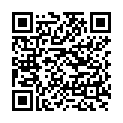 |
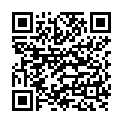 |
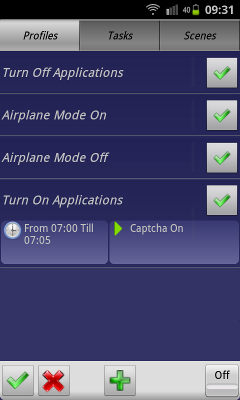 |
Ce tutoriel décrit quelques étapes pour créer des tâches pour activer les notifications de captcha à 07:00 (07:00am) (juste après avoir coupé le Mode Avion) et désactiver les notifications de captcha à 22:55 (10:55pm) (juste avant d'activer le Mode Avion).
Tout d'abord, créez un nouveau profile en cliquant sur le bouton + :
|
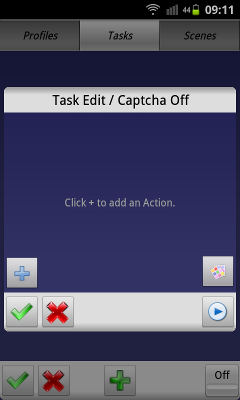 |
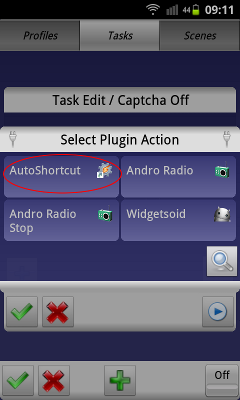 |
Pour créer ou modifier une tâche, suivez les étapes suivantes :
|
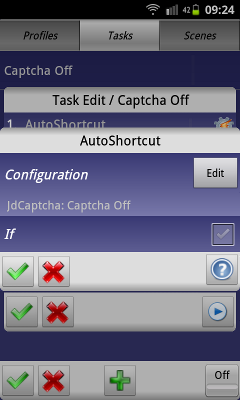 |
Vous pouvez créer autant de tâches que vous le souhaitez et aussi complexe que vous le souhaitez. Si vous avez besoin d'aide sur l'utilisation de Tasker, merci de contacter le développeur de Tasker (vous trouverez toutes les informations nécessaire pour contacter le développeur sur la page du Play Store ou sur le site du développeur).